[Windows và Mac] Tìm hiểu cách cắt MP4: Công cụ trực tuyến và ngoại tuyến tốt nhất
Cắt video là công việc phổ biến bạn sẽ làm nếu bạn thích chỉnh sửa video. Thay đổi kích thước là cách tốt nhất để chỉ ra các chi tiết mà bạn muốn người xem nhìn thấy. Vì vậy, thay vì phóng to hoặc thu nhỏ trong khi chụp hơi rắc rối và nếu bạn bị run tay thì đó lại là một vấn đề khác. Vậy tại sao bạn không thử cắt nó sau khi chụp. Ngoài ra, nếu bạn phóng to hoặc thu nhỏ video, sẽ có khả năng làm mất uy tín của video. Theo giải thích đó, đây là danh sách các công cụ tốt nhất để cắt và học cách cắt MP4 tệp với các bước sẽ được làm theo. Vì vậy, bây giờ bạn cần tập trung đọc các bài viết dưới đây cung cấp bằng chứng về những gì bạn nên sử dụng để có được công cụ cắt xén hoàn hảo.

Phần 1. Cách cắt video MP4 ngoại tuyến với các bước và chi tiết
1. FVC Video Converter Ultimate (Window & Mac)
Bạn có muốn biết cách cắt video như ở Hollywood không? Ngay cả khi bạn chưa quen với việc cắt xén video, bạn vẫn có thể có khả năng cắt xén tốt nhất. Để đạt được điều này, bạn có thể sử dụng FVC Video Converter Ultimate đến cắt MP4 video có chiều dài và chiều rộng cụ thể. Không giống như bất kỳ công cụ nào khác được liệt kê ở đây, phần mềm này được phát triển để chinh phục mọi trở ngại mà bạn gặp khó khăn. Thay vì truy cập hoặc tải xuống các phần mềm khác nhau để hoàn thành công việc. Bạn có thể sử dụng công cụ đa năng nhất có thể hoàn thành công việc bạn đã giao. Bạn có muốn biết thêm về cách hoạt động của chức năng này không? Sau đó, bây giờ chúng ta phải tiếp tục các bước và học cách cắt như một người chuyên nghiệp.
Bước 1. Tải xuống và cài đặt FVC Video Converter Ultimate vào máy tính của bạn. Chọn chương trình hỗ trợ máy tính để bàn hoặc máy tính xách tay của bạn. Sau đó, bây giờ bạn có thể điều chỉnh cài đặt của công cụ và nhấp vào kết thúc để lưu điều chỉnh.
Tải xuống miễn phíDành cho Windows 7 trở lênAn toàn tải
Tải xuống miễn phíĐối với MacOS 10.7 trở lênAn toàn tải
Bước 2. Khởi chạy công cụ bằng cách nhấp vào biểu tượng của phần mềm trên màn hình của bạn. Một giao diện chính xác như thế này sẽ hiển thị trên màn hình của bạn, có nghĩa là nó đã hoạt động bình thường.
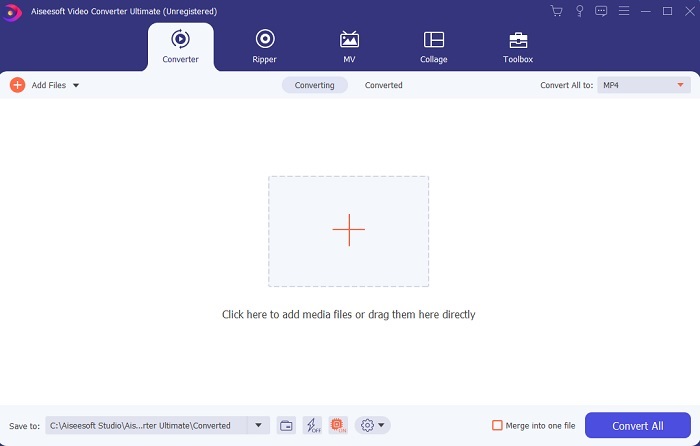
Bước 3. Nhấn vào Thêm các tập tin để chèn video MP4 mà bạn muốn cắt.
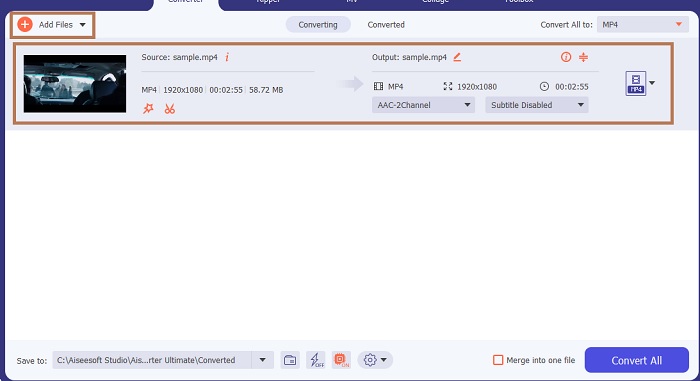
Bước 4. Sau khi chèn tệp, hãy nhấn vào nút hình cây đũa để thêm điều kỳ diệu vào video của bạn, sau đó điều hướng đến Xoay & cắt chuyển hướng. Đến cắt MP4 bạn có thể bắt đầu bằng kéo lê các chấm nhỏ để thay đổi chiều dài và chiều rộng của video. Ngoài ra, nếu bạn muốn có một kích thước cụ thể trong tâm trí của mình, bạn có thể đi tới Tỷ lệ khung hình và chọn kích thước. Nếu bạn hoàn thành, hãy nhấp vào đồng ý để lưu và tiếp tục.
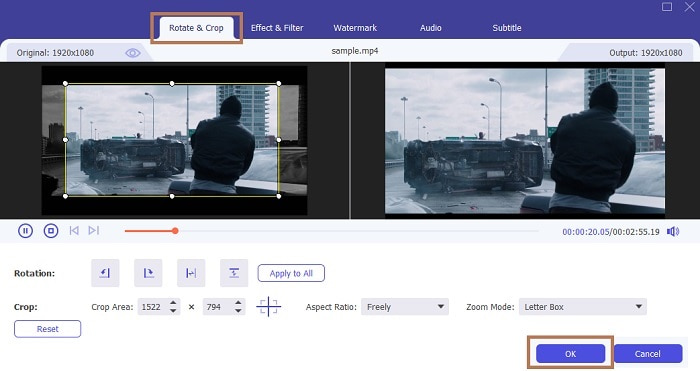
Bước 5. Trên giao diện của công cụ, bây giờ bạn có thể thay đổi định dạng bằng cách nhấp vào nút thả xuống. Nếu bạn không muốn thay đổi nó vẫn ổn và nhấp vào Chuyển đổi tất cả. Chờ một giây là xong và vo viên là xong.
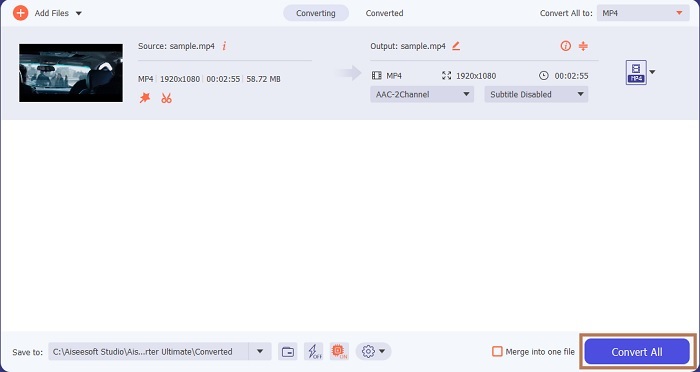
Ngoài việc cắt xén, công cụ này cho phép bạn dễ dàng kết hợp các tệp MP4, nén video MP4 thành kích thước nhỏ hơn và hơn thế nữa.
2. iMovie (Mac)
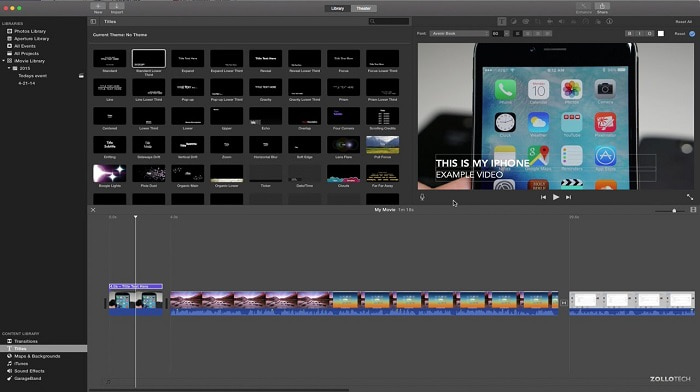
Bạn có muốn biết làm thế nào để cắt video MP4 trên Mac? Sau đó, iMovie có thể là công cụ cho loại công việc đó. Mặc dù FVC Video Converter Ultimate cũng hỗ trợ Mac, nhưng có thể bạn muốn thử các phần mềm khác nhau. Nó không gần với công cụ trên nhưng vẫn đáng để thử các tính năng chỉnh sửa mà nó cung cấp. Chỉ bằng cách sử dụng công cụ này, bạn cũng có thể thêm hoạt ảnh vào giữa các video bạn muốn. Bạn muốn biết cách cắt video bằng iMovie? Làm theo các bước dưới đây.
Bước 1. Tải xuống iMovie trong công cụ tìm kiếm của bạn.
Bước 2. Sau khi cài đặt, nhấp vào nhập phim để nhập các video bạn muốn cắt.
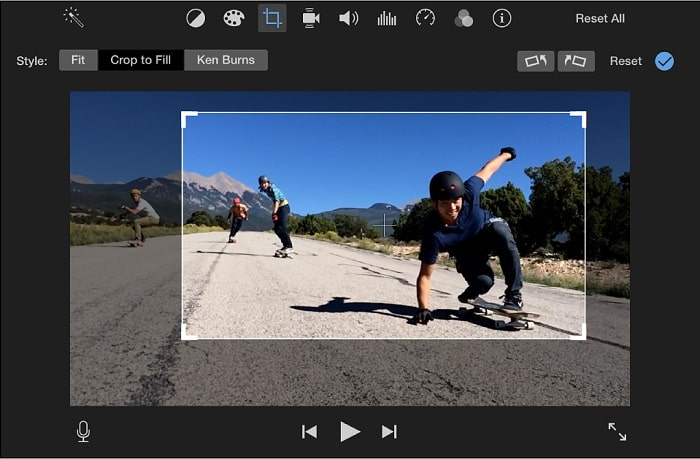
Bước 3. Chọn kiểu cắt sẽ được thực hiện trên video của bạn giữa cắt để lấp đầy và cắt ảnh. Nhấp vào áp dụng điều chỉnh cắt và bạn đã hoàn tất.
Phần 2. Chọn giải pháp thay thế tốt nhất về cách cắt MP4 trực tuyến
1. VEED.IO
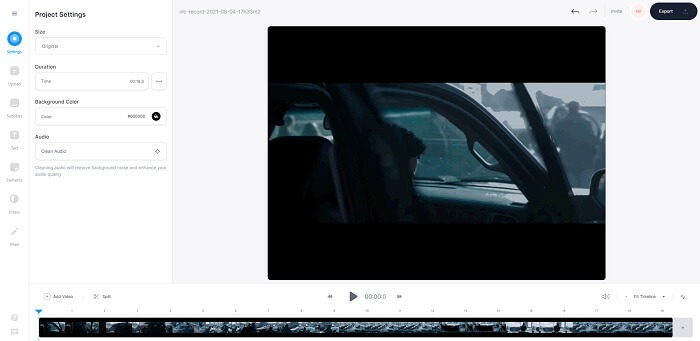
Cắt mp4 trực tuyến với sự trợ giúp của VEED.IO. Công cụ trực tuyến này cung cấp một số tính năng chỉnh sửa cơ bản mà bạn có thể thấy trên công cụ đầu tiên ở trên. Nhưng không giống như bất kỳ công cụ nào được đề cập đầu tiên, công cụ này và công cụ tiếp theo không cần tệp bổ sung để hoạt động. Bởi vì bạn có thể truy cập chúng trực tuyến, điều đó thật tuyệt vời. Nhưng phần không chắc của công cụ là bạn sẽ cần phải tạo một tài khoản để sử dụng nó. Đó là một chút rắc rối cho tất cả chúng ta, đặc biệt là đối với những người chỉ muốn làm điều đó ngay bây giờ. Vì vậy, nếu bạn muốn thử sử dụng VEED.IO, bạn có thể truy cập nó bằng cách tìm kiếm trên công cụ tìm kiếm của bạn.
2. Video
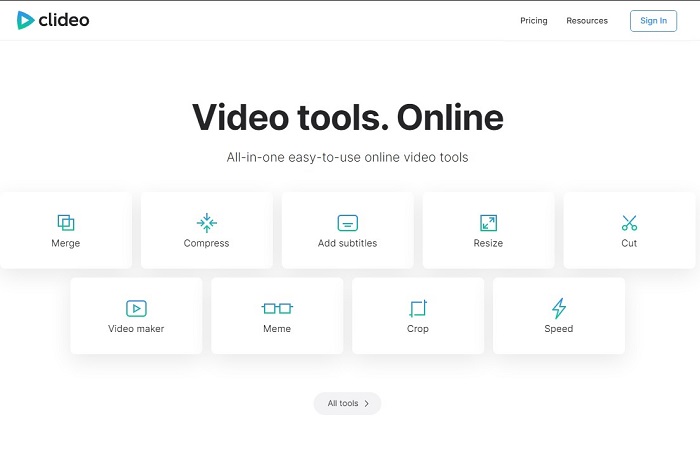
Một phần mềm trực tuyến khác cung cấp cho bạn cơ hội cắt mp4 mà không cần mã hóa lại Là Video. Công cụ này không cần bất kỳ tài khoản hoặc tải xuống nào để hoạt động nhưng các tính năng của nó rất hạn chế. Cụ thể, nó cung cấp ít hơn các tính năng chỉnh sửa cơ bản. Vì vậy, nếu bạn muốn sử dụng sức mạnh trí tưởng tượng của mình, công cụ này sẽ cung cấp cho bạn ranh giới về điều đó. Ngoài ra, quá trình tải lên video để bắt đầu cắt tệp sẽ mất một lúc và tùy thuộc vào tốc độ internet của bạn. Nhưng không cần phải lo lắng vì nó rất dễ sử dụng, miễn phí và tại chỗ. Vì vậy, bạn có thể thử nó vào lúc nào đó nếu bạn muốn.
Phần 3. Câu hỏi thường gặp về Crop MP4
Ý nghĩa của MP4 là gì?
MP4 là tệp đa phương tiện chứa dữ liệu thay vì mã cho âm thanh và video. Ngoài ra, nó có thể lưu trữ dữ liệu cho phụ đề và ảnh tĩnh nếu bạn muốn. MP4 được gọi là MPEG-4 Phần 14.
Cái nào tốt hơn: MP3 hay MP4?
Vâng, nó phụ thuộc vào tình hình. Ví dụ: định dạng phổ biến nhất để lưu trữ nhạc, ghi âm, clip âm thanh và hơn thế nữa là MP3. Mặc dù MP4 có thể chứa các tệp âm thanh vì nó là một vùng chứa đa chức năng. MP4 vẫn là định dạng chính để tải video hoặc clip, ghi âm và chuyển đổi. Để biết thêm thông tin về hai định dạng này, hãy đọc tiếp MP3 so với MP4.
Bạn có thể Crop MP4 trên VLC không?
Có, bạn có thể cắt trên VLC mặc dù nó có khả năng cắt xén trình phát đa phương tiện tốt và chuyển đổi là một trong những tính năng mà nó cung cấp. Nhưng nó không phải là lựa chọn lý tưởng để cắt video mặc dù nó vẫn đáng để thử. Vì vậy, nếu bạn không thích VLC làm người cắt xén của mình thì bạn có thể chọn công cụ từ trên.
Phần kết luận
Có thể hiểu dễ dàng rằng việc cắt xén là một trong những công việc dễ dàng nhất nhưng cũng dễ thất bại. Nhưng như họ nói nếu bạn chọn đúng công cụ để thực hiện công việc thì bạn rất tốt để đi. Vì vậy, chúng ta có nghĩa là gì bởi công cụ phù hợp? Ý chúng tôi là FVC Video Converter Ultimate. Thay vì giải quyết cho công cụ khác ở trên hoặc trên web, tại sao bạn không giải quyết với công cụ cắt xén tốt nhất được đề cập ở trên. Nó đang được liệt kê ở đầu vì một mục đích và mục đích đó là thống trị tất cả các công cụ.



 Chuyển đổi video Ultimate
Chuyển đổi video Ultimate Trình ghi màn hình
Trình ghi màn hình


